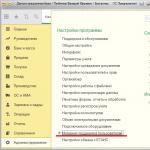27.04.2016
Tipiskas 1C:Enterprise sistēmas konfigurācijas automātiskās atjaunināšanas iestatīšanas procedūra
Lūdzu, ņemiet vērā, ka standarta konfigurāciju, kas atrodas mākoņpakalpojumā 1C:Fresh, atjaunināšanu automātiski veic paša uzņēmuma 1C speciālisti, un no lietotājiem nav nepieciešamas nekādas papildu darbības. Maksa par piekļuvi mākoņa versijai jau ietver atjauninājumu, un vairumā gadījumu izmaksas ir lētākas nekā ITS abonements.Lielākā daļa 1C:Enterprise 8 sistēmas standarta konfigurāciju ietver iespēju automātiski atjaunināt konfigurācijas, izmantojot internetu.
Pirms sākat iestatīt automātisko atjaunināšanas sistēmu, pievērsiet uzmanību šādiem punktiem:
- Nepieciešama piekļuve platjoslas internetam.
- Lai varētu automātiski atjaunināt standarta konfigurāciju, ir jāievēro šādi nosacījumi:
- Derīga ITS abonementa pieejamība (Pamata versijām ITS abonements nav nepieciešams).
- Lietotājam ir pieteikumvārds un parole, lai piekļūtu portālam http://portal.1c.ru/ (vai https://users.v8.1c.ru/).
Norādījumi lietotāju reģistrēšanai uzņēmuma 1C vienotajā informācijas tehnoloģiju atbalsta portālā portal.1c.ru - Programmatūras produktam jābūt reģistrētam lietotāja personīgajā kontā uzņēmuma 1C Company portal.1c.ru informācijas tehnoloģiju atbalsta portālā.
Norādījumi programmatūras produktu reģistrēšanai uzņēmuma 1C vienotā informācijas tehnoloģiju atbalsta portāla personīgajā kontā portal.1c.ru - Automātiskā atjaunināšana ir paredzēta secīgai atjaunināšanai no viena laidiena uz nākamo (dažos gadījumos ir atļauta viena vai divu laidienu izlaišana) tajā pašā izdevumā (pāreja no viena izdevuma uz citu netiek atbalstīta). Ja vairāki atjauninājumi ir izlaisti, iespējams, būs manuāli jāinstalē starpposma laidieni. Jūs varat uzzināt vairāk par procedūru standarta 1C:Enterprise 8 konfigurāciju manuālai atjaunināšanai.
- Automātiskās atjaunināšanas tehnoloģija ir paredzēta tikai TIPISKAS konfigurāciju atjaunināšanai, t.i. konfigurācijas, kurām konfigurācijas režīmā netika veiktas NEVIENAS izmaiņas vai iestatījumi. Mainīto konfigurāciju atjaunināšana tiek veikta manuāli, un tai ir nepieciešamas īpašas prasmes.
- Automātiskā konfigurācijas atjaunināšanas tehnoloģija nav paredzēta platformas atjaunināšanai. Ja jums ir jāatjaunina platforma, lai migrētu no viena konfigurācijas laidiena, vispirms šī procedūra jāveic manuāli.
- Dažos gadījumos, lai izveidotu savienojumu ar internetu, jums būs papildus jānorāda lietotājvārds un parole, lai piekļūtu starpniekserverim. Lai iegūtu detalizētu informāciju par starpniekservera izmantošanu, sazinieties ar vietējā tīkla administratoru.
- Lai nodrošinātu datu integritāti un konsekvenci, visiem lietotājiem ir jāslēdz informācijas bāze, vienlaikus veidojot rezerves kopiju un atjauninot konfigurāciju. Tāpat šobrīd nevajadzētu izpildīt rutīnas un fona uzdevumus: Lai uzraudzītu uzdevumu izpildi un tos atceltu, jāizmanto “Uzdevumu konsoles” apstrāde no ITS diska; Ja ir ieplānoti uzdevumi, konfigurācijas atjaunināšanas laikā to izpilde ir jāatspējo; Izmantojot failu opciju darbam ar informācijas bāzi, jums ir jāizslēdz uzdevumu plānotāja programma; Darba klienta-servera versijā jāizmanto administrēšanas utilīta, kur informācijas bāzes rekvizītos jāiestata karodziņš “Iespējota ikdienas uzdevumu bloķēšana”; Ja konfigurācijā ir veiktas izmaiņas, kas izraisa fona darbu izpildi, konfigurācijas atjaunināšanas laikā ir jāaizliedz to izpilde. Pēc konfigurācijas atjaunināšanas darbiem var ļaut atkal darboties.
Tādējādi automātiskās atjaunināšanas mehānisma izmantošanu var ieteikt mazām organizācijām, kurām ir stabils un ātrgaitas interneta piekļuves kanāls un kurās programma 1C:Enterprise 8 tiek izmantota nelielā skaitā datoru:
- pirmkārt: atjauninājums sākas automātiski pēc tam, kad tas ir ievietots 1C tehniskā atbalsta vietnē, un atjaunināšanas procedūrai ir nepieciešams izslēgt visus lietotājus, kas bieži vien ir nepieņemami lielām organizācijām;
- otrkārt: procedūra var aizņemt ilgu laiku atkarībā no interneta ātruma (parastās atjaunināšanas procedūras laikam ir nepieciešams pievienot atjaunināšanas faila lejupielādes laiku caur internetu, kas var būt vairāki desmiti MB );
- treškārt: dažos gadījumos, izmantojot vairākus datorus tīklā, lai izveidotu savienojumu ar internetu, jums būs papildus jānorāda lietotājvārds un parole, lai piekļūtu starpniekserverim (jūsu lokālā tīkla administratoram ir jābūt informācijai par starpniekservera izmantošanu ).
- ceturtkārt: parasti, jo lielāka organizācija, jo biežāk atsevišķas konfigurācijas tiek pielāgotas prasībām, kas nav ieviestas standarta konfigurācijās - automātiskās atjaunināšanas tehnoloģija ir paredzēta tikai standarta konfigurāciju atjaunināšanai.
Automātisko konfigurācijas atjauninājumu iestatīšana, izmantojot internetu
Rakstā tika izmantoti atjaunināšanas iestatījumu ilustrācijas standarta konfigurācijas "1C: Enterprise Accounting" izdevumam 3.0, laidiena 3.0.43.173, ar Taxi saskarni.
Platformas versija 1C: Enterprise 8.3, izlaidums 8.3.6.2125, skatiet att.
1. Izvēlnes sadaļā “Administrēšana” atlasiet “Tiešsaistes lietotāju atbalsts”.

2. Tiks atvērts logs "Tiešsaistes lietotāju atbalsts". Ja atbalsts iepriekš nav izveidots, noklikšķiniet uz pogas "Savienot".

3. Atvērtajā logā ievadiet savu lietotājvārdu un paroli, lai piekļūtu 1C portālam https://portal.1c.ru/ (vai https://users.v8.1c.ru/), un noklikšķiniet uz pogas “Pieteikties”. . Tikai reģistrētiem sistēmas programmu lietotājiem ir piekļuve šīm vietnēm. 1C: uzņēmums kuriem ir derīgs ITS abonements (pamata versijām ITS abonements nav nepieciešams).

Ja interneta atbalsta savienojums tika izveidots pareizi, jūs redzēsit statusu “Lietotājam ir izveidots interneta atbalsts...”.
Ja iepriekš esat izveidojis savienojumu ar interneta atbalstu (piemēram, lai strādātu ar pakalpojumu 1C:Counteragent vai citiem 1C pakalpojumiem), pārejiet pie nākamā punkta.
4. Pēc tam noklikšķiniet uz "Programmatūras atjauninājumu iestatīšana, izmantojot internetu".

5. Atvērtajā logā jums būs vēlreiz jānorāda savs pieteikumvārds un parole, lai piekļūtu 1C portālam, kā arī varat izvēlēties vienu no trim veidiem, kā pārbaudīt atjauninājumus 1C vietnē:
- Atspējots (šajā gadījumā atjauninājums netiks pārbaudīts, piemērots, ja plānojat manuāli instalēt atjauninājumus.
- Kad startējat programmu (atjauninājumu pārbaude 1C vietnē tiks veikta katru reizi, kad startēsiet programmu).
- Saskaņā ar noteiktu grafiku (jums ir jāiestata grafiks atjauninājumu pārbaudei 1C vietnē).

Ja vēlaties, lai sistēma atcerētos paroli un nejautātu nākamreiz automātiskās atjaunināšanas laikā, atzīmējiet izvēles rūtiņu "Atceries paroli".
Noklikšķiniet uz Labi.
Piemērā ir atlasīta pārbaudes metode "Programmas startēšanas laikā".
Ja 1C vietnē ir pieejams atjauninājums, nākamajā reizē, kad startējat programmu, automātiskās atjaunināšanas sistēma pārbaudīs, vai 1C vietnē nav pieejams jaunāks laidiens, un ziņos, ka ir parādījies jaunāks laidiens (sadaļā piemērs 3.0.43.195).

6. Noklikšķinot uz šī ziņojuma, tiks atvērts atjauninājumu aktivizācijas logs “Ir pieejama jauna programmas versija”, kurā būs redzams versijas numurs, atjauninājuma lielums un piedāvājums instalēt atjauninājumu. Noklikšķiniet uz "Tālāk".
Ja lietotāja vietnē ir pieejams atjauninājums, sistēma ziņo par versijas numuru, īsu aprakstu, atjauninājuma lielumu un piedāvā to instalēt.

7. Varat atlasīt “Instalēt atjauninājumu tūlīt” vai “Atgādināt, kad izslēgšos”.

Piezīme.
Pirms atjaunināšanas sākšanas ir jāslēdz lietotāji, kas ir savienoti ar informācijas bāzi (ieskaitot konfiguratoru). Ja sistēma konstatē, ka lietotāji strādā 1C:Enterprise vai Configurator režīmā, tiks parādīts ziņojums, ka nav iespējams turpināt un ka darbs ir jāpabeidz.

Pēc noklikšķināšanas uz " Tālāk"Programma izveido savienojumu ar 1C tehniskā atbalsta vietni, izmantojot norādīto lietotāja kodu un paroli, un saņem atjaunināšanas failu lokāli datorā. Atjaunināšanas faila izgūšana no lietotāja vietnes var aizņemt ilgu laiku atkarībā no konkrētā atjaunināšanas faila lieluma un interneta savienojuma ātruma.
8. Ja plānojat instalēt atjauninājumu tūlīt, noteikti noklikšķiniet uz “Izveidot pagaidu informācijas drošības dublējumkopiju un atsaukt avārijas gadījumā”.

9. Atvērtajā logā var izvēlēties, kā izveidot rezerves kopiju (saglabāt pagaidu mapē, norādīt direktoriju, kurā vēlaties saglabāt rezerves kopiju, vai arī neveidot rezerves kopiju vispār).
10. Pēc dublējuma saglabāšanas noklikšķiniet uz pogas "Nākamais" iepriekšējā logā.
Sāksies atjauninājumu instalēšanas process, kas atkarībā no datora veiktspējas un informācijas bāzes lieluma var aizņemt diezgan ilgu laiku (parasti 15-45 minūtes). Neizslēdziet datoru, kamēr process nav pabeigts.

11. Pēc 1C:Enterprise konfigurācijas atjaunināšanas pabeigšanas parādīsies ziņojums, kas norāda uz veiksmīgu atjaunināšanas pabeigšanu. Noklikšķiniet uz "Gatavs".

Programma tiks automātiski restartēta un tiks atvērts instalētā atjauninājuma izmaiņu apraksts.
Lūdzu, rūpīgi pārskatiet konfigurācijā veiktās izmaiņas. Var būt procedūras, kas papildus jāveic manuāli. Ja aizvērāt šo logu, lai to vēlreiz atvērtu sadaļā "Administrēšana", noklikšķiniet uz "Atbalsts un uzturēšana" > "Programmas atjaunināšanas rezultāti".

Programmas datu pārbaude

Konfigurācijas laidiens tika veiksmīgi atjaunināts no 3.0.43.173 uz 3.0.43.195
Papildus informācija
- 1C datu bāzes pagaidu dublējumkopija operētājsistēmā Windows 10, 8, 7 pēc noklusējuma tiek saglabāta tādā direktorijā kā C:\Users\%user%\AppData\Local\Temp\1Cv8Update.160427132115, kur skaitļi aiz punkta nozīmē: 16 – gads, 04 – mēnesis, 27 – diena, 13 – stundas, 21 – minūtes, 15 – sekundes. Šajā direktorijā tiek saglabāts fails ar datu bāzes arhīva kopiju ar paplašinājumu "*.1CD" un žurnālfails ar paplašinājumu "*.txt".
- Atjaunināšanas laikā veikto darbību un kļūdu ieraksti tiek ierakstīti informācijas bāzes reģistrācijas žurnālā (notikuma veids “Infobase update”).
- Atjauninājuma instalēšanas laikā pašreizējā Windows lietotāja pagaidu mapē tiek izveidots žurnālfails ar ierakstiem par atjaunināšanas gaitu. (Žurnāla faila saturs pēc tam tiek automātiski pievienots žurnālfailam.)
- Informācijas bāzes atjaunināšanas rezultāts tiek ierakstīts Windows notikumu žurnālā.
Ja šī informācija jums bija noderīga, tad patīk rakstam sociālajos tīklos un kopīgojiet saiti savos iecienītākajos forumos))).
Tiešsaistes uzņēmums 2016,
1c automātiskā atjaunināšana, 1c automātiskā atjaunināšana, kā pats atjaunināt 1c 8.3, 1c 8.3 automātiskā atjaunināšana, 1c automātiskā konfigurācijas atjaunināšana, 1c automātiskā atjaunināšanas konfigurācija, automātiskā 1c klienta atjaunināšana, 1c 8.2 automātiskā atjaunināšana, konfigurēt 1c automātisko atjaunināšanu, kā atjaunināt 1c 8.4 pats, automātiskā atjaunināšana 1s 8.3, automātiska atjaunināšana ar 1s datu bāzēm, 1s 8 automātiskie atjauninājumi, 1s 8.3 klienta automātiskie atjauninājumi, 1s 8.3 konfigurācijas automātiskie atjauninājumi, 1s 8.3 konfigurācija netiek automātiski atjaunināta, 1s 8.3 netiek atjaunināta izmantojot internetu, 1s 8.3 datu bāze netiek atjaunināta, kā konfigurēt 1s, lai atjauninātu sevi, instrukcijas 1s automātiskās atjaunināšanas iestatīšanai, kā iestatīt automātiskos atjauninājumus 1s 8.3, automātiskie atjauninājumi 1s 8.3 uzskaitei, automātisko atjauninājumu iestatīšana 1s 8.3, automātiskie atjauninājumi 1s plānajam klientam, instrukcijas 1s atjaunināšanai automātiskajā režīmā, automātiskie atjauninājumi 1s platformai klientā, 1s nevis konfigurācija tiek atjaunināta, automātiski atjauninot 1c, kurā tiek saglabāts arhīvs, konfigurējiet 1c atjauniniet pats, konfigurējiet 1c 8.3 automātisko atjaunināšanu, kur automātiskās atjaunināšanas laikā tiek saglabāta 1c datu bāze, konfigurējiet 1c kompleksa 8, 1c automātiskās atjaunināšanas konfigurāciju automātisko atjaunināšanu, 1c 8.3 automātisko atjaunināšanu, izmantojot internetu, automātisko skriptu 1c 8.3 konfigurāciju atjauninājumi, kā atjaunināt 1c automātiski, atjauninājums 1c 8.3, kā pats iestatīt automātisko 1c atjauninājumu, atjaunināt 1c grāmatvedību 8.3, kā pats atjaunināt 1c, iestatot 1c automātisko atjaunināšanu, kā pats atjaunināt 1c 8.3, kā atjaunināt 1c konfigurāciju , atjaunināt konfiguratoru 1c, kā atjaunināt 1c platformu, 1c grāmatvedības atjauninājums, kā atjaunināt 1c bez konfiguratora, atjaunināt 1c versiju, atjaunināt 1s 8.3 konfigurāciju, atjaunināt 1s 8.3 caur konfiguratoru, atjaunināt 1s bez maksas, kā atjaunināt 1s 8.3 konfiguratoru, kā pats atjaunināt 1s 8.2, kā atjaunināt 1c caur internetu, atjaunināt 1c datu bāzi, atjaunināt 1c programmu, kā pats atjaunināt 1s 8.3 caur konfiguratoru, atjaunināt 1c laidienus, kā atjaunināt 1s 8.3 platforma pats, kā atjaunināt 1s 8, atjaunināt 1s 3.0 fonā, atjaunināt 1s caur internetu pats, atjaunināt 1c 8.3 bez maksas, 1c grāmatvedība 8.3 kā atjaunināt, atjaunināt 1c caur internetu bez maksas, kā atjaunināt 1c uzņēmumu , kā atjaunināt pamata 1c, kā atjaunināt 1s 8.4, kā atjaunināt 1c konfigurāciju, kā atjaunināt 1s 8. 3 neatkarīgi, izmantojot internetu, atjaunināt 1s 8.4 konfiguratoru, atjaunināt 1s 8.4 caur konfiguratoru, atjaunināt 1s uz jaunāko versiju, atjaunināt 1s 8.3 versiju, atjaunināt 1s 8.3 pats bez maksas, kā pats atjaunināt 1s 8.4, izmantojot konfiguratoru, 1s netiek atjaunināts, 1s 8.3 netiek atjaunināts, kāpēc netiek atjaunināts 1c 8.4, kāpēc tiek atjaunināts 1c, tiek atjaunināts 1c uzskaite, tiek atjaunināts 1c 8, tiek atjaunināts 1c izlaidums, kā pašam iestatīt 1c automātisko atjaunināšanu, 1c nav atjaunināts caur internetu, 1c 8.3 konfigurācija netiek atjaunināta, 1c tiek atjaunināta automātiski, kāpēc 1c netiek atjaunināta automātiski, 1c automātiskā atjaunināšana nesākas, kā palaist 1c automātisko atjaunināšanu, kāpēc 1c 8.3 netiek atjaunināts fonā, 1c 8.3 prasa ilgu laiku, lai atjauninātu, 1c datu bāzes konfigurācija netiek atjaunināta, atjaunināt 1c pats, 1c 8.2 grāmatvedība tiek atjaunināta, 1c 8.4, 1c datu bāzes konfigurācija netiek atjaunināta 8.3 tiek automātiski atjaunināta, kāpēc netiek atjaunināta 1s 8.3 basic, 1s 8 konfigurācija ir nav atjaunināta, kāpēc netiek atjaunināta 1s konfigurācija 8.3, 1s 8.4 netiek atjaunināta caur internetu, 1s 8.4 8.3 tiek atjaunināta, kāpēc netiek atjaunināta 1s 8.2 basic, 1s 8.3 nav atjaunināta, ko darīt, kā tiek atjaunināts 1s 8.3 basic , 1s bgu kontu plāns nav atjaunināts, 1s bp platforma 8.3 nav atjaunināta, cik ilgs laiks nepieciešams, lai automātiski atjauninātu 1s 8.3, 1s 8 atjauninājumus automātiski
Birkas: 1c konfigurācijas automātiska atjaunināšana, 1c atjauninājums, izmantojot internetu, interneta atjauninājums 1c, tiešsaistes atjauninājums 1c, atjauninājums 1c tiešsaistē, automātiskā atjaunināšana 1c, automātiskā atjaunināšana 1c, atjauninājums 1c, kā atjaunināt 1c, izmantojot internetu, atjauninājums 1c 8
Pirmajā cilnē varat arī izvēlēties, lai 1C automātiski pārbaudītu atjauninājumus.
Automātiskās 1C atjaunināšanas iestatīšana
Pirmajā cilnē varat arī izvēlēties, lai 1C automātiski pārbaudītu pašu 1C atjauninājumu.
Asistenta loga apakšā tagad ir rakstīts “Automātiska 1C atjauninājumu pārbaude internetā: atspējota”. Noklikšķiniet uz šī “Atspējots”, un tiks atvērts opciju iestatījumu logs.
Patiesībā ir divas iespējas, un katrai no tām ir savi plusi un mīnusi.
1. Katru reizi, kad palaižat programmu
Ir skaidrs, ka lietotājs programmu palaiž un restartē vismaz vairākas reizes dienā. Līdz ar to šis variants viņu satrauks (laikam 🙂 mani satrauktu :)
2. Pēc grafika
Jūs norādāt grafiku. Svarīgi — ja strādājat ar faila versiju, šis grafiks darbosies tikai tad, ja pašlaik darbojas 1C un lietotājs neveic nekādus ļoti ielādētus pārskatus vai apstrādi.
Savienojuma izveide ar internetu no 1C
Lai pārbaudītu 1C atjauninājumu vietnē, 1C ir jāpievienojas internetam.
Kļūdas ziņojumā noklikšķinot uz Labi, tiksiet novirzīts uz lapu interneta savienojuma iestatīšanai, izmantojot starpniekserveri. Iestatījumi ir standarta operētājsistēmai Windows un citām programmām.
Svarīgs. Lai izveidotu savienojumu ar internetu, 1C izmanto pārlūkprogrammas Internet Explorer (Microsoft pārlūkprogramma, kas iebūvēta sistēmā Windows) mehānismus. Protams, tiek izmantota nevis pati pārlūkprogramma, bet gan tās “dzinējs”.
Tāpēc, ja jūs “jokojāt” ar šīs pārlūkprogrammas iestatījumiem, izdzēsāt to no sistēmas, iestatījāt noteiktus ierobežojumus, 1C savienojums ar internetu var kļūt nepieejams.
Jaunākajās Internet Explorer versijās ir arī iestatījumi pikšķerēšanai un dažādiem vietņu uzticamības filtriem. Jūs varat eksperimentēt ar tiem. Atjauninot, 1C mēģina izveidot savienojumu ar vietni downloads.1c.ru.
Neaizmirstiet par tādām “tipiskām” lietām (ja nav interneta savienojuma), piemēram, pretvīrusu un ugunsmūri datorā.
Lietotājs un parole 1C atjaunināšanai
1. 1C konfigurācijas atjauninājums nav atrasts
Tas nozīmē - vai nu nav jāatjaunina, vai.. sīkāk skatīt pdf versijā :)
2. Konstatēts 1C konfigurācijas atjauninājums :)
Svarīgi - šajā cilnē ir saite “Jaunums šajā versijā”. Sirsnīgi iesaku atvērt šo informācijas lapu un izdrukāt, lai to nodotu atbildīgajam lietotājam (piemēram, galvenajam grāmatvedim) un pat pašam kaut īsi pārskatīt.
Noklikšķinot uz “Tālāk”, 1C lūgs ievadīt lietotājvārdu un paroli (vietnei). Šī lieta tiek izsniegta 1C reģistrācijas laikā vai atrodas uz papīra lapas no aploksnes pašreģistrācijai vietnē. Bez šādas paroles 1C atjaunināšana no vietnes nav iespējama. Ja jums šādas paroles nav un jūs pat nezināt, kur to dabūt, dodieties uz www.1c.ru, apskatiet tehniskā atbalsta tālruni un zvaniet tur, esiet gatavi norādīt programmas reģistrācijas numuru (arī nāk ar 1C programmu un konfigurācijas disku).
1C atjaunināšanas veikšana
Tālākais 1C atjaunināšanas process ir šāds (īpaši, ja internets ir lēns): Jūs izņemat auksta alus pudeli, kas pārklāta ar kondensāta lāsēm, uzmanīgi atveriet to, paceliet kājas uz galda un aizdedziet cigareti. , domīgi skatoties pa logu debesīs.
Pirmkārt, 1C pats lejupielādēs atjaunināšanas failus (tie var būt vairāki, ja esat palaidis garām vairākas atjauninājuma starpversijas). Viena atjauninājuma izmērs parasti ir mazs, piemēram, man vajadzēja lejupielādēt 6 failus un tas prasīja apmēram 50 MB.
Pēc tam tiksiet novirzīts uz lapu, kurā tiek jautāts par 1C restartēšanu konfiguratora režīmā.
Svarīgi: pirms jebkuras 1C konfigurācijas atjaunināšanas vai citām ikdienas masveida darbībām uz “tiešraides” datiem ir jāizveido rezerves kopija. 1C to var izdarīt pats, kā aprakstīts šajā lapā.
Tomēr nekad nav bijis lieki to darīt manuāli “katram gadījumam”. Mēs jau apspriedām, kā izveidot dublējumus 9. nodarbībā (lejupielādēt dt, kopēt direktoriju ar konfigurāciju).
Informācija par 1C atjauninājuma rezultātiem un kļūdām
Mēģinot lejupielādēt un izvietot 1C atjauninājumus, var rasties kļūdas.
Asistenta ziņojums ir diezgan kodolīgs - "Ir radusies kļūda," viņš mums saka, pieņemot, ka mēs, protams, uzminam, kāda veida kļūda tā bija.
Ja jums ir paveicies un esat saskāries ar šo ziņojumu, šeit ir triks:
Asistents visas savas darbības atšifrē īpašā žurnālā (“Reģistrācijas žurnāls”).
Lai piekļūtu žurnālam, atlasiet izvēlni “Pakalpojums/Žurnāls” (biezs klients) vai darbvirsmas cilnē “Administrēšana” augšējā kreisajā stūrī atlasiet “Žurnāls” (plānais klients).
Analizējiet ziņojumus, lai saprastu, kas ir kas.
1C konfiguratora restartēšana
Tātad, 1C iesaka restartēt 1C konfiguratora režīmā, lai atjauninātu 1C. Mēs vienosimies.
Svarīgi - visi lietotāji šobrīd ir “jāizraida” no 1C, jo atjauninājumam ir nepieciešama ekskluzīva administratora piekļuve 1C.
Pēc restartēšanas 1C parādīs īpašu logu ar atjaunināšanas progresa statusu.
Ja neizvēlējāties neveidot rezerves kopiju, 1C to izveidos pats un, ja radīsies kļūda, atjaunos to atsevišķi.
Kad statusi mirgo un alus sāk beigties, iespējams (!) būs jānospiež viena poga. Sāksies konfiguratora režīms un parādīsies ziņojums, kas norāda uz nepieciešamību atjaunināt “datu bāzes” konfigurāciju. Lai to izdarītu, jānospiež F7 (izvēlne “Konfigurācija” / “Atjaunināt 1C datu bāzes konfigurāciju”).
Apsveicam! 1C atjaunināšana ir pabeigta!
(Tiem, kam izdevās palaist garām vairākus atjauninājumus, tas ir tikai sākums — jūs redzēsiet, ka tas pats atkārtojas daudzas, daudzas reizes. Tāpēc nepalaidiet garām atjauninājumus!)
Svarīgi - daudzi 1C atjauninājumi satur izmaiņas, kurām nav nepieciešama iepriekš ievadīto datu apstrāde (labošana). Šī apstrāde tiek veikta automātiski, kad pirmo reizi palaižat režīmu “Uzņēmums” pēc 1C atjaunināšanas (sadaļā Administratora tiesības!!!). Tāpēc neaizmirstiet pieteikties 1C vismaz vienu reizi pēc katra atjauninājuma, lai pārbaudītu šo brīdi!
Veiksmi!
P.S. Šīs nodarbības instrukcijās (PDF versija) šī tēma tiek apspriesta sīkāk, ieskaitot ekrānuzņēmumus un aprakstu par vairākām smieklīgām situācijām, kas ir iespējamas, atjauninot 1C. ES iesaku!
Lejupielādējiet detalizētus norādījumus par 1C #13 atjaunināšanu
Programma 1C: Uzņēmums 8 ➾ TRĪS+1 VEIDI! Soli pa solim detalizētas atjaunināšanas instrukcijas. Ieteikumi.
Šis raksts palīdzēs jums viegli atjaunināt standarta konfigurāciju trīs veidos:
- lejupielādējiet atjauninājumu izplatīšanu no vietnes,
- atjaunināt, izmantojot vietni, nelejupielādējot izplatīšanas komplektu
- atjaunināt, izmantojot ITS disku
- vai izmantojot Internet Update Assistant.
Uzmanību! Pirms atjaunināšanas vienmēr izveidojiet pašreizējās datu bāzes rezerves kopiju. Neatjauniniet modificēto konfigurāciju pats;
NAVIGATORS PĒC RAKSTA:
Informācijas bāzes 1C:Enterprise arhīva lejupielāde 8
Lai lejupielādētu informācijas bāzi, konfiguratora režīmā ir jāpalaiž 1C:Enterprise 8:
Pēc konfiguratora palaišanas atlasiet izvēlni “Administrēšana” - “Augšupielādēt informācijas bāzi”:
Parādītajā logā norādiet tā faila ceļu un nosaukumu, kurā vēlaties augšupielādēt informācijas bāzi, un noklikšķiniet uz “Saglabāt”:

- Ja sistēmā ir disks D: “D:\Arhīvs\grāmatvedība”
- Ja sistēmā nav D diska, ieteicams saglabāt kopiju ārējā datu nesējā (flash) vai ceļā: “C:\Arhīvs\grāmatvedība”
Ieteicamais faila nosaukums saglabāšanai šādā formātā: YEAR MĒNESIS DIENA STUNDA MINUTE.dt Piemēram, ja arhivēšana notiek 2013. gada 6. februārī plkst. 15–30, faila nosaukumam ir jābūt šādam: 2013 02 0615 30.dt
Svarīgs! Pirms izkraušanas ir jāizslēdz visi lietotāji sistēmā 1C:Enterprise 8.
Pirms konfigurācijas atjaunināšanas jums jāapskata pašreizējais laidiens un izdevums. Lai to izdarītu, konfiguratorā noklikšķiniet uz pogas atbilstoši attēlam:
Atvērtajā logā augšējā rindā redzama konfigurācija un izdevums, bet apakšējā rindā – iekavās:
1. METODE: atjauniniet, izmantojot no vietnes lejupielādētu failu
Tālāk jums ir jāatver interneta pārlūkprogramma / pārlūkprogramma (jebkurā datorā) un jāiet uz adresi Atjaunināt ITS programmas Šī ir oficiālā 1C:Enterprise 8 vietne reģistrētiem lietotājiem.
Atvērtajā logā jāievada savs pieteikumvārds un parole (ja nezināt šos datus, lūdziet savam menedžerim tos atkārtoti nosūtīt jums pa e-pastu).

Ja viss ir izdarīts pareizi, tiks atvērts atjauninājumu saraksts dažādām konfigurācijām dažādās valstīs. Atrodiet savu konfigurāciju:

Atvērtajā logā atlasiet vajadzīgo laidienu:

Piezīme! Ja esat palaidis garām vairākus laidienus, konfigurācija ir jāatjaunina pakāpeniski. Piemēram, jūsu pašreizējais laidiens ir 2.0.8.2. Lai to atjauninātu uz jaunāko versiju 2.0.9.2, vispirms ir jāatjaunina pašreizējā versija uz 2.0.8.3. un tikai pēc tam uz 2.0.9.2. Slejā “Atjaunināt versiju” ir parādīts, kādam jābūt pašreizējam laidienam, lai veiktu atjauninājumu.
Atvērtajā izlaišanas logā atlasiet vienumu “Atjaunināt izplatīšanu”:

Pēc 1. darbības pabeigšanas. Varat sākt gatavot pašu konfigurācijas atjauninājumu. Lai to izdarītu, jums ir jāizpako atjaunināšanas fails datorā, kurā ir jāatjaunina 1C:Enterprise 8. Lai to izdarītu, veiciet dubultklikšķi uz tā.

Pēc tam mapē parādīsies vairāki faili. Jums jāpalaiž atjaunināšanas instalācijas fails:
Un "Gatavs":
Tagad atjaunināšanas veidne ir instalēta vietējā direktorijā, un 1C:Enterprise 8 to var redzēt.


Parādītajā logā atlasiet vajadzīgo atjauninājumu un noklikšķiniet uz "Pabeigt".
Parādītajā logā noklikšķiniet uz "Turpināt atjaunināšanu"

Pēc tam 1C:Enterprise 8 piedāvās atjaunināt datu bāzes konfigurāciju. Noklikšķiniet uz "Jā".
Kādu laiku, atkarībā no datora jaudas, 1C:Enterprise 8 sasalst, salīdzinot objektus. Pēc tam parādītajā logā noklikšķiniet uz "Pieņemt"


Varat to palaist režīmā 1C:Enterprise 8 un strādāt!
2. METODE: konfigurācijas atjaunināšana tieši caur vietni (bez izplatīšanas lejupielādes)
Lai atjauninātu, konfiguratora režīmā ir jāatver šāds logs:


Parādītajā logā atzīmējiet izvēles rūtiņas, kā parādīts attēlā.
3. METODE: atjauniniet, izmantojot ITS disku
Lai atjauninātu, CD-ROM ir jāievieto ITS disks, uz kura nav uzraksta “Papildinājums ITS diskam”. Disks tiks automātiski startēts un parādītajā logā noklikšķiniet uz pogas Pārlūkot kompaktdisku.
Parādītajā logā atlasiet vienumu “Pārskatu veidlapas, programmas un konfigurācijas laidieni”.
Parādītajā logā veiciet dubultklikšķi uz “1C:Enterprise 8”.
Mēs veicam līdzīgas darbības, kas aprakstītas iepriekš, un sasniedzam logu, kurā jums jāatzīmē izvēles rūtiņa “Meklēt pašreizējos direktorijos veidnes un atjauninājumus”:
Mēs atjauninām konfigurāciju līdzīgā veidā.
Atjaunināšana, izmantojot tiešsaistes atjaunināšanas palīgu
Automātiska standarta konfigurācijas atjaunināšana, izmantojot internetu
Šeit mēs apsvērsim standarta konfigurācijas “Ukrainas grāmatvedība 8”, izdevums 1.2, automātiskās atjaunināšanas metodi, izmantojot internetu. Raksts attiecas arī uz tipiskām pašpietiekamām un budžeta konfigurācijām (sk. sarakstu zemāk).
Svarīgs!!! Ja konfigurācijā ir veiktas kādas izmaiņas, veicot atjaunināšanu saskaņā ar šiem norādījumiem, šādas atsevišķas izmaiņas var tikt zaudētas.
Konfigurācijas atjaunināšana, izmantojot internetu, tiek veikta režīmā “1C:Enterprise 8”, tāpēc vispirms ir jāpalaiž programma un pēc tam jāizvēlas atjaunināšanas palīgs.
Atjaunināšanas palīga opcijas šādām konfigurācijām:
| Vārds | Ceļš |
|---|---|
| Konfigurācija | |
| Grāmatvedība (BdU), ed. 1.2 | |
| Tirdzniecības uzņēmuma vadība, red. 1.2 | izvēlne "Pakalpojums" - "Tiešsaistes lietotāju atbalsts" - "Konfigurācijas atjaunināšana, izmantojot internetu" |
| Tirdzniecības vadība, red. 2.3 | izvēlne "Pakalpojums" - "Konfigurācijas atjaunināšana, izmantojot internetu" |
| Tirdzniecības vadība, red. 3.1 | izvēlne "Administrēšana" - "Atbalsts un uzturēšana" - "Atjauninājumu meklēšana un instalēšana" |
| Ražošanas vadība, red. 1.3 | izvēlne "Rīki" - "Tiešsaistes lietotāju atbalsts" - "Konfigurācijas atjauninājumi" |
| Algu un personāla vadība (ZUP), red. 2.1 | izvēlne "Rīki" - "Pakalpojumi" - "Konfigurācijas atjauninājumi" |
| Maza uzņēmuma vadīšana, red. 1.6 | sadaļa "Iestatījumi" - "Tiešsaistes lietotāju atbalsts" - "Atjauninājumu meklēšana un instalēšana" |
| BAS Retail Trade, ed. 1.0 | |
| BAS Retail Trade, red. 2.0 | sadaļa "Iestatījumi un administrēšana" - "Atbalsts un apkope" - "Konfigurācijas atjauninājumi" |
| Tirdzniecība privātuzņēmējiem (UT par PP), red. 1.0 | izvēlne "Rīki" - "Konfigurācijas atjauninājumi" |
Svarīgs!!! Sistēmas izvietošanas faila versijā pirms atjaunināšanas ir jāslēdz lietotāji, kas ir savienoti ar informācijas bāzi. Klienta-servera versijā aktīvie savienojumi tiek pārtraukti un jaunie savienojumi tiek bloķēti automātiski.
Asistenta pirmajā lapā ir jāizvēlas opcija saņemt atjauninājumu “Pielāgota vietne internetā (ieteicams)” (1. att.).
Lai automātiski pārbaudītu konfigurācijas atjauninājumu katru reizi, kad startējat, ir jāiestata karodziņš “Pārbaudīt atjauninājumus startēšanas laikā”.
Ja karodziņš ir iestatīts, tad, palaižot konfigurāciju, forma “Konfigurācijas atjaunināšana” tiks atvērta tikai tad, ja komplekta versijas un pašreizējā konfigurācija atšķiras.
1. attēls – atjaunināšanas palīga sākotnējā atvēršana
Ja lietotāja vietnē ir pieejams atjauninājums, sistēma ziņo par versijas numuru, īsu aprakstu, atjauninājuma lielumu un piedāvā to instalēt (2. att.).
2. attēls – informācija par pieejamo atjauninājumu
Nākamā darbība tiek parādīta, ja lietotājam, kura vārdā tika ievadīta konfigurācija, ir iestatīta parole. Lai turpinātu, jums jāievada šī lietotāja parole un jānoklikšķina uz pogas “Tālāk” (3. att.).
5. attēls – savienojums ar vietu
Ja izmantojat trešās puses dublēšanas rīkus, varat atspējot automātisko dublējuma izveidi, izmantojot saiti “Dublēt”, kas atrodas palīga lapas apakšā.
Papildinformāciju par dublējuma kopijas izveides procedūru skatiet rakstā “Informācijas bāzes rezerves kopijas izveide”.
6. attēls – dublējums
Piezīme!
Atlasot dublēšanas opciju “Izveidot pagaidu informācijas drošības dublējumkopiju”, arhivēta datu kopija tiek saglabāta direktorijā: \Local Settings\Temp\1Cv8Update. * ** faila nosaukums "dublējums"<дата>.dt".
Noklikšķinot uz pogas “Next”, palīgs atjauninās 1C:Enterprise 8 konfigurāciju (7. att.). Konfigurācijas atjaunināšanas process var aizņemt ilgu laiku atkarībā no datora veiktspējas un informācijas bāzes lieluma.
7. attēls – atjaunināšanas process
Pēc konfigurācijas atjaunināšanas pabeigšanas 1C:Enterprise 8 tiks automātiski restartēts. Pēc tam jānoklikšķina uz pogas “Pabeigt”, un sistēma būs gatava turpmākam darbam (8. att.).
8. attēls – atjaunināšanas pabeigšana
Materiāla kopēšana iespējama tikai ar atsauci uz avotu un norādi materiāla autoram. Paldies, ka ievērojat intelektuālā īpašuma tiesības. TQM sistēmas
Vērtējums 4,20 no 5, pamatojoties uz 5 vērtējumiem
Kā automātiski atjaunināt 1C? Šis jautājums satrauc daudzus neapmācītus un dažkārt pat kvalificētus IT speciālistus. 1C automātiskās atjaunināšanas mehānisms ir paredzēts dažādām lietotāju kategorijām. Tie var būt gan neapmācīti lietotāji, gan ieviešanas administratori.
Darba scenārijs neapmācītiem lietotājiem ietver atjauninājumu instalēšanu un ieviešanu ar minimālu peles klikšķu skaitu un bez īpašām IT prasmēm. Administratora darba scenārijs ir sarežģītāks. Tas var ietvert atliktu uzstādīšanu un elastīgus parametru iestatījumus.
Atjaunināšanas mehānisma funkcionālās īpašības ir šādas:
- Auto. Praktiski nav nepieciešama iestatīšana vai lietotāja apmācība.
- Pielāgojams. Lietotājs var ignorēt noklusējuma iestatījumus.
- Darījums. Īpašums nozīmē sistēmas atcelšanu nepareizas uzstādīšanas gadījumā.
- Revidēts. Ja rodas kļūda, lietotājs ātri uzzina par to un ietekmē atjaunināšanas gaitu.
Atjauninājumu saņemšana, izmantojot internetu
Lai to izdarītu, jums jāapmeklē atjaunināšanas nodrošinātāja vietne. Ja ir pieejams atjauninājums, palīgs pateiks versijas numuru (piemēram, 1s 8 3 platformas automātiska atjaunināšana), īsu aprakstu un izmēru un piedāvās to instalēt. Ja piegādātāja vietnei ir nepieciešama autorizācija, neaizmirstiet norādīt savu pieteikumvārdu un paroli. Atjaunināšanas failu saņemšana var aizņemt ilgu laiku, taču tam nevajadzētu radīt bažas.
Atjauniniet 1C 8.3, izmantojot internetu patsAtjauninājumu instalēšana
Veiciet instalēšanu pašreizējā lietotāja vārdā. Asistents dažreiz pieprasa paroli, ja tas ir nepieciešams, lai piekļūtu informācijas bāzei. Dažreiz jums ir jāievada serveru klastera administratora pieteikumvārds un parole. Pirms atjaunināšanas sākšanas noteikti izveidojiet informācijas bāzes dublējumkopiju. Tas palīdzēs atjaunot datus avārijas gadījumā.
Pēc noklikšķināšanas uz pogas “Nākamais” palīgs sāks veikt automātiskās konfigurācijas atjauninājuma interaktīvu instalēšanu. Šis process var arī aizņemt ilgu laiku. Tas viss ir atkarīgs no datu apjoma un iekārtas īpašībām.
Ja mums ir darīšana ar klienta-servera sistēmas izvietošanas opciju, tad ir iespējams iestatīt aizkavētu atjauninājumu. Lai to izdarītu, atjaunināšanas mehānismam ir jānorāda vēlamais datums un laiks. Bet šim nolūkam ir nepieciešams, lai dators būtu ieslēgts norādītajā datumā un laikā.
Ārkārtas situāciju diagnostika
Visu veikto darbību un kļūdu ieraksti tiek automātiski ievietoti informācijas bāzes reģistrācijas žurnālā. Atjauninājumu instalēšanas laikā lietotāja pagaidu mapē sistēma izveido žurnāla failu, kurā ir ieraksti par atjaunināšanas norisi. Pēc tam tā saturs nonāk reģistrācijas žurnālā. Pēdējais direktorijs, kas izskatās kā %temp%\1CUpdate., atbilst jaunākajai atjauninātajai versijai. Atjaunināšanas rezultāti tiek ierakstīti arī sistēmas notikumu žurnālā. Ja vēlaties, paziņojumu par atjauninājumu var nosūtīt pa e-pastu.
Ieviešana konfigurācijā
Mehānisma demonstrācijas konfigurācija pastāv kā piegādes fails. Tas ļauj nodrošināt jebkuru lietojumprogrammu konfigurāciju kā atbalstu. Šo failu var uzskatīt arī par sava veida “bibliotēku”.
Atjauninājumu pārbaude un saņemšana notiek, mijiedarbojoties ar pakalpojumu sniedzēja vietni. Vietnes publiskā daļa sniedz jums anonīmu piekļuvi informācijai par atjauninājumiem. Taču, lai piekļūtu pašiem produktiem, bieži vien ir jāpiesakās vietnē. Šādi var izskatīties pilns atjaunināšanas faila ceļš, kurā ir vietnes atvērtā un slēgtā daļa: http://downloads.v8.1c.ru/tmplts/1с/Accounting/2_0_32_6/1cv8.zip.
Atjaunināt faila formātu
UpdInfo.txt- fails ar informāciju par atjauninājumu. Tajā ir tālāk aprakstītās opcijas.- Versija. Atjauniniet versijas numuru.
- FromVersions. 1C versiju saraksts, kuras ietekmē šis atjauninājums.
- Dažādi parametri, kurus neizmanto atjaunināšanas mehānisms.
 Piemērs UpdInfo.txt. Attēlā parādīti šādu failu satura piemēri
Piemērs UpdInfo.txt. Attēlā parādīti šādu failu satura piemēri Tātad, lai iegūtu un instalētu atjauninājumus, izmantojot internetu, rīkojieties šādi:
- Novietojiet failus tīmekļa serverī. Viņiem jābūt direktoriju struktūrai, kas atbilst veidņu direktorijai, un direktoriju ar nosaukumu 1c.ru nosaka vietnes “atvērtā” daļa. Arī ar lejupielāžu direktoriju tas atbilst tai vietnes daļai, kurai nepieciešama autorizācija. Tīmekļa serveris nekad netika iekļauts demonstrācijas konfigurācijā. Lūdzu, ņemiet vērā to. Pēc tam modulī, kas tiek definēts atkārtoti (nosaukts “Konfigurācijas atjauninājums”), norādiet abu vietnes daļu adreses. Izveidojiet sākotnējās konfigurācijas piegādes failu versijai 1.0.0.0 un pievienojiet tam divus pakāpeniskus atjauninājumus: 1.0.1.1 un 1.1.2.3.
- Mainiet konfigurācijas versiju uz 1.0.1.1 un izveidojiet piegādes (cf) un atjaunināšanas (cfu) failus.
- Veidojot atjaunināšanas failu, norādiet iepriekšējo piegādes faila versiju 1.0.0.0.
- Saglabājiet atjaunināšanas failu mapē \downloads\tmplts\1c\AutoUpdate\1_0_1_1.
Piezīme: lai neaizmirstu adreses, paroles un pieteikumvārdus, uz darbvirsmas izveidojiet teksta dokumentu ar šiem datiem. Tas atvieglos automātiskās atjaunināšanas procesa pārvaldību. Tas arī ievērojami samazinās ārkārtas situācijas rašanās iespējamību (dažas no šīm situācijām tika aprakstītas iepriekš).
Kā ieviest atjauninājumu?
Lai ieviestu 1C atjauninājumu, jums jāveic vairākas vienkāršas darbības:
- nodrošināt priekšnosacījumus, pie kuriem bibliotēku būs iespējams pilnībā ieviest konfigurācijā;
- pārsūtīt metadatu objektus no nepieciešamās konfigurācijas;
- pārbaudiet pareizu ieviešanu.
Lai pārbaudītu faila versijas pareizību, organizējiet atjauninājumu, izmantojot .cf failu, kas ir saglabātās konfigurācijas kopija. Klienta-servera situācijā atjauniniet šo failu divos režīmos: tūlīt un atliktā režīmā.
Tālāk esošajā attēlā parādītas prasības dažādiem sistēmas komponentiem.
Standarta konfigurācijas automātiska un manuāla atjaunināšanaLai instalētu 1C platformas 8.3 vai 8.2 atjauninājumu, vispirms jāizlemj, kurā režīmā notiek darbs - fails vai klients-serveris:
- Failu režīmā pietiek ar vienu izplatīšanu atjaunināt klientu datorus ar 1C;
- Klienta-servera versijā jums būs jāinstalē dažādi izplatījumi serverī un klienta iekārtās.
Pats 1C platformas atjaunināšanas process neatšķiras no parastās instalēšanas - jums pat nav jāiedziļinās datu bāzes konfiguratorā. Apskatīsim, kur iegūt instalācijas failus un kā pats instalēt katru opciju.
Iegādājoties licencētu produkta kopiju platformā 1C:Enterprise, kastītē ir iekļauts disks ar programmu izplatīšanas komplektiem, taču visticamāk šajā diskā jau būs platformas iepriekšējā versija. Jo Pēdējā laikā diezgan bieži tiek izdoti 1C 8.3 platformas atjauninājumi, taču ražotājiem nav laika laicīgi ierakstīt jaunas versijas un izplatīt tās pārdevējiem, un pat pēc jaunas versijas iznākšanas šie komplekti zaudē savu aktualitāti.
Iegādājoties standarta produktus, komplektā ir iekļauti reģistrācijas dati piekļuvei portālam https://users.v8.1c.ru/ uz sešiem mēnešiem, pēc kura iespējams noslēgt līgumu par attiecīgo pakalpojumu pagarināšanu.
Atbalsta vietnē jums jāatrod vajadzīgā platformas versija:
1C klienta atjaunināšana
Ja instalēta faila versijā, 1C platforma ir jāinstalē visos lokālajos datoros, no kuriem vēlaties strādāt programmā. Apsvērsim 1C:Enterprise sistēmas atjaunināšanu Microsoft Windows vidē.
Pēc izplatīšanas pakotnes saņemšanas jums ir jāpalaiž instalēšanas programma setup.exe no platformas instalācijas mapes.



Nākamajā logā jums ir jāizvēlas saskarnes valoda, visticamāk, jūs interesē “krievu valoda”;

Nākamajā logā jums jāapstiprina instalēšanas sākums ar pogu “Instalēt”.

Jums nedaudz jāgaida, līdz instalēšana tiks pabeigta. Ja jūsu licencei nepieciešama darbība, izmantojot USB aparatūras sargspraudni, jums ir jāinstalē arī drošības draiveris. Ja jums ir programmatūras atslēgas (PIN kodi aploksnē), tie būs jāievada, pirmo reizi startējot

Pēc visu instalāciju pabeigšanas noklikšķiniet uz “Pabeigt”, ja vēlaties papildus iepazīties ar pašreizējās versijas īsu aprakstu, atzīmējiet karogu “Atvērt Readme failu”.
Skatiet arī video instrukcijas:
1C atjauninājums serverī
Klienta-servera versijas atjauninājuma gadījumā tāpat ir nepieciešams instalēt lokālo platformas gadījumu visos datoros, no kuriem nepieciešama piekļuve datu bāzei, kā arī nepieciešams instalēt programmas servera daļu. lietojumprogrammu serverī. Turklāt, lai strādātu šajā režīmā, jums ir nepieciešama instalēta un darbojas DBVS, ko atbalsta 1C platforma, piemēram:
- Microsoft SQL serveris
- Oracle datu bāze
- PostgreSQL
- IBM DB2
Parasti nav nepieciešams atjaunināt pašu DBVS.
1C platformas atjaunināšana serverī ir līdzīga lokālas instances instalēšanai darbstacijās, tomēr komponentu atlases sarakstā ir jāatļauj instalēt “1C:Enterprise Server” un “1C:Enterprise Server Administration”.

Tāpat pēc saskarnes valodas izvēles jānorāda, kādā formā tiks instalēta 1C platformas servera daļa: kā atsevišķa lietojumprogramma vai kā MS Windows pakalpojums. Lai to izdarītu, ieteicams instalēt sistēmu kā pakalpojumu, papildus jānorāda lietotājs, kura vārdā šis pakalpojums tiks palaists. Vai arī ir iespējams izveidot atsevišķu lietotāju, lai palaistu 1C servera daļu.

Pēc veiksmīgas instalēšanas būs jāinstalē arī lietojumprogrammas risinājums, jāizveido un jāpievieno informācijas bāzes un jāaktivizē licences.